사용자 설명서 SAMSUNG MV800
Lastmanuals는 사용자 가이드, 오너매뉴얼, 퀵스타트 가이드, 기술 데이터 시트 등의 하드웨어와 소프트웨어의 사용과 관련된 사용자 설명서를 공유, 저장, 그리고 검색하는 서비스를 제공한다. 잊지마세요 : 물건을 사기 전에 반드시 사용자 설명서를 읽으세요
만일 이 문서가 고객님이 찾는 사용설명서, 지도서, 안내서라면, 다운로드 받으세요. Lastmanuals는 고객님께 SAMSUNG MV800 사용설명서를 빠르고 손쉽게 찾아드립니다. SAMSUNG MV800 사용설명서가 고객님에게 도움이 되기를 바랍니다.
Lastmanuals은 SAMSUNG MV800사용자설명서를 다운로드는 것을 도와드립니다.

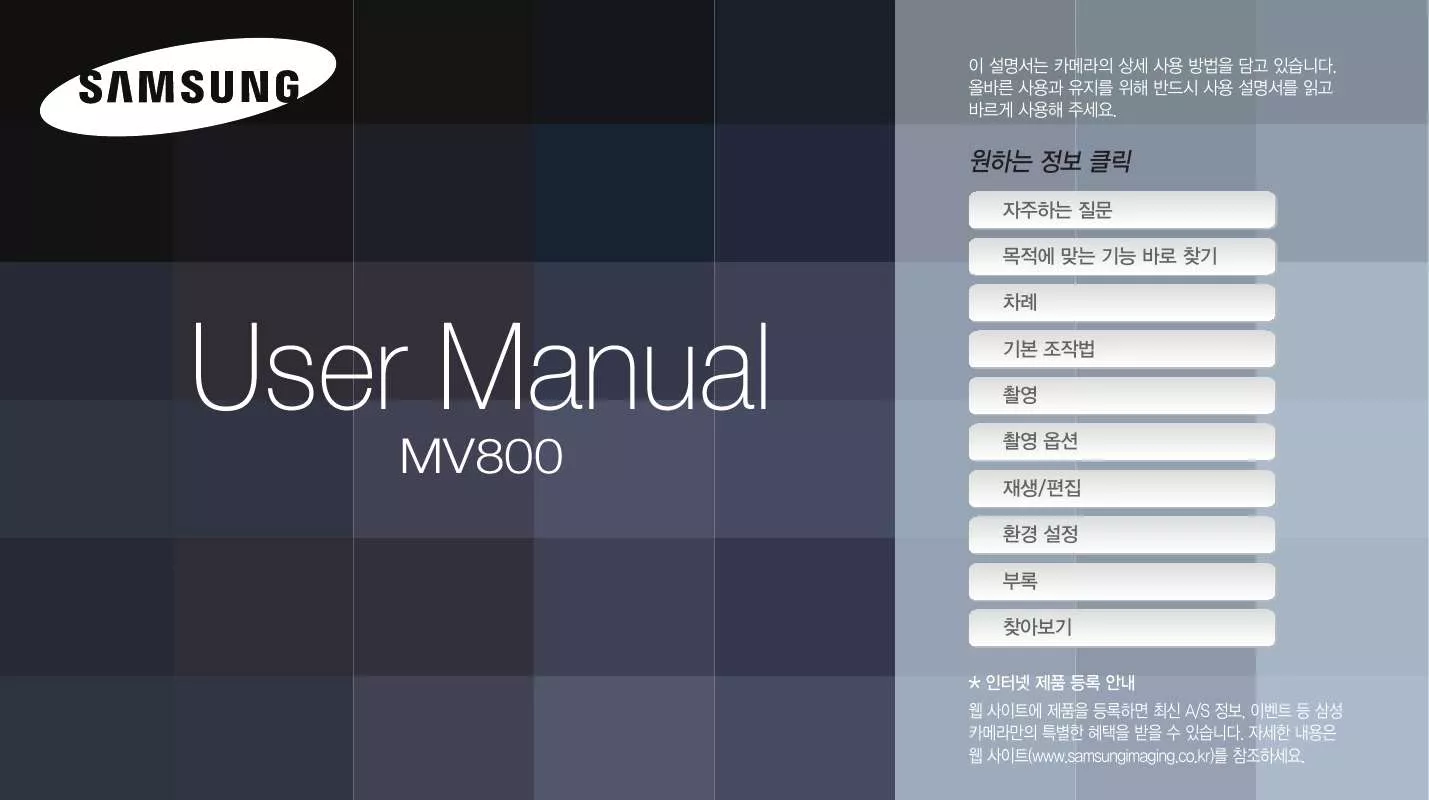
아래의 이 제품과 관련된 사용자 설명서를 다운받으실수 있습니다.
 SAMSUNG MV800 (5155 ko)
SAMSUNG MV800 (5155 ko)
 SAMSUNG MV800 (5163 ko)
SAMSUNG MV800 (5163 ko)
 SAMSUNG MV800 (5163 ko)
SAMSUNG MV800 (5163 ko)
 SAMSUNG MV800 (5163 ko)
SAMSUNG MV800 (5163 ko)
수동 요약 : 사용설명서 SAMSUNG MV800
사용을 위한 자세한 설명은 사용자 가이드에 있습니다.
[. . . ] ì´ ì¤ëª
ìë ì¹´ë©ë¼ì ìì¸ ì¬ì© ë°©ë²ì ë´ê³ ììµëë¤. ì¬ë°ë¥¸ ì¬ì©ê³¼ ì ì§ë¥¼ ìí´ ë°ëì ì¬ì© ì¤ëª
ì를 ì½ê³ ë°ë¥´ê² ì¬ì©í´ 주ì¸ì.
ìíë ì ë³´ í´ë¦
ì주íë ì§ë¬¸ 목ì ì ë§ë ê¸°ë¥ ë°ë¡ 찾기
User Manual
MV800
ì°¨ë¡ ê¸°ë³¸ ì¡°ìë² ì´¬ì ì´¬ì ìµì
ì¬ì/í¸ì§ íê²½ ì¤ì ë¶ë¡ ì°¾ì보기
ì¸í°ë· ì í ë±ë¡ ìë´ ì¹ ì¬ì´í¸ì ì íì ë±ë¡íë©´ ìµì A/S ì ë³´, ì´ë²¤í¸ ë± ì¼ì± ì¹´ë©ë¼ë§ì í¹ë³í ííì ë°ì ì ììµëë¤. ìì¸í ë´ì©ì ì¹ ì¬ì´í¸(www. samsungimaging. co. kr)를 참조íì¸ì.
ìì ì ìí 주ì ì¬í
ì¬ì©ìì ìì ì ì§í¤ê³ ì¬ì°ìì ìí´ë¥¼ ë§ê¸° ìí ë´ì©ì
ëë¤. ë°ëì ì ì½ê³ ì íì ì¬ë°ë¥´ê² ì¬ì©í´ 주ì¸ì.
ââââ ê²½ ê³ ââ ì§í¤ì§ ììì ê²½ì° ì¬ì©ìê° ì¬ë§íê±°ë ì¤ìì ì
ì ì ììµëë¤. â
ì¹´ë©ë¼ë¥¼ ììë¡ ë¶í´, ê°ì¡°íì§ ë§ì¸ì. [. . . ] ⢠ë§ì´ ì¤íë¡ ë±ë¡ëì´ ìë ì¼êµ´ì ë¤ì ë±ë¡í ê²½ì°, 기존ì ë±ë¡ëì´ ìë ì¼êµ´ì ìì íì¸ì.
ì´¬ì ìµì
101
ì¬ì§ì ë°ê¸°ì ìì ì¡°ì
ë°ê¸° ë° ììì ì¡°ì íì¬ ì¬ì§ì íì§ì ëì¼ ì ììµëë¤.
ë
¸ì¶(ë°ê¸°) ë³´ì í기(EV)
ì¬ì§ì ë¹ì ìì ë°ë¼ ë무 ë°ê±°ë ì´ë¡ê² ì´¬ìë ì ììµëë¤. ì´ë° ê²½ì°ìë ë ì¦ì ë¤ì´ì¤ë ë¹ì ìì ìë§ê² ì¡°ì íì¸ì.
2 ì¬ë¼ì´ë ë°ë¥¼ ìì§ì´ê±°ë ì¢ì° +/- ìì´ì½ì
ì´ì©í´ì ìíë ë
¸ì¶ ê°ì ì íí í
⢠ë
¸ì¶ ê°ì´ 커ì§ìë¡ íë©´ì´ ë°ìì§ëë¤.
í°ì¹
ë
¸ì¶ ê°ì´ ì¡°ì ë ìí
â² - ì ì©
â²0
â² + ì ì©
1 ì´¬ì 모ëìì
â ë
¸ì¶ ë³´ì í°ì¹
⢠ì¤ì í ë
¸ì¶ ê°ì ê³ ì íì¬ ì¬ì©í ê²½ì° ì´¬ì íê²½ì ë°ë¼ ì§ëì¹ê² ë°ê±°ë ì´ë¡ê² ì´¬ìë ì ììµëë¤. ì´¬ì íê²½ì ë°ë¼ ì ì í ë
¸ì¶ ê°ì¼ë¡ ì¤ì íì¬ ì´¬ìíì¸ì. ⢠ì ì í ë
¸ì¶ì íë¨í기 ì´ë ¤ì¸ ëë AEB(ë
¸ì¶ ì¦ê° ì°ì ì´¬ì)를 ì¤ì íì¸ì. ì
í°ë¥¼ ë르면 ì본 ì¬ì§ê³¼ í ë¨ê³ ì´ë¡ê², í ë¨ê³ ë°ê² ë³´ì í ì¬ì§ì 3매 ì°ìì¼ë¡ ì´¬ìí©ëë¤. (107쪽)
ì´¬ì ìµì
102
ì¬ì§ì ë°ê¸°ì ìì ì¡°ì
ìê´ ë³´ì í기(ACB)
ìê´ì¸ ìíì´ê±°ë í¼ì¬ì²´ì ë°°ê²½ì ëª
ì ì°¨ì´ê° ë§ì´ ëë ê³³ìì ì´¬ìíì¬ í¼ì¬ì²´ê° ì´ë¡ê² ëì¤ë ê²½ì°ìë ACB(ìë ì½í¸ë¼ì¤í¸ ì¡°ì ) ìµì
ì ì¤ì íì¸ì.
í°ì¹ 1 ì´¬ì 모ëìì 2 ACB í°ì¹ í í´ë¹ ìµì
í°ì¹í´ì ì¼ê¸°
ACB í´ì ì¤ì
â² ACB í´ì
â² ACB ì¤ì
⢠ì¤ë§í¸ ì¤í , ì¥ë©´(í´ë³ ë° ì¤ê²½) 모ëììë 기본ì¼ë¡ ëìí©ëë¤. ⢠ì°ì ì´¬ì, 모ì
캡ì², AEB를 ì¤ì í ê²½ì°ìë ìëíì§ ììµëë¤.
ì´¬ì ìµì
103
ì¬ì§ì ë°ê¸°ì ìì ì¡°ì
ë°ê¸° 측ì ë°©ì ë°ê¾¸ê¸°
ì¬ì©ìê° ì¬ì§ì 구ë를 ì¡ì¼ë©´ ì¹´ë©ë¼ë ë¹ì ìì 측ì í©ëë¤. ì´ë íë©´ì ì´ë ë¶ë¶ì ì¤ì¬ì¼ë¡ ë¹ì ìì 측ì íëëì ë°ë¼ ì¬ì§ì ë°ê¸°ì ë¶ìê¸°ê° ë¬ë¼ì§ëë¤.
ìì´ì½
ì¤ëª
ë¤ë¶í : â¢ ê° ììì ìë ë¹ì ìì ê³ì° ⢠ì¼ë°ì ì¸ ì¬ì§ì ìë§ì ì¤í: ⢠ì ì¤ìì ìë ë¹ì ìì ê³ì° ⢠í¼ì¬ì²´ê° íë©´ ì¤ìì ìì§ ìì¼ë©´ í¼ì¬ì²´ê° ë무 ë°ê±°ë ì´ë¡ê² ì´¬ìë ì ìì ⢠ìê´ì¸ ìíìì ì¸ë¬¼ì ì´¬ìíë ê²½ì°ì ìë§ì ì¤ì: ⢠ê°ì´ë° ë¶ë¶ì ì¤ì¬ì¼ë¡ ë¹ì ìì ê³ì°í´ ì¬ì§ ì ì²´ì ë°ì ⢠ì¸ë¬¼ ì¤ì¬ ì¬ì§ ë± êµ¬ëìì í¼ì¬ì²´ì ë¹ì¤ì´ í° ê²½ì°ì ìë§ì
â ì¸¡ê´ í°ì¹ 1 ì´¬ì 모ëìì 2 ìíë ì¸¡ê´ ìµì
í°ì¹
ì¸¡ê´ ë¤ë¶í ì¤í ì¤ì
ì´¬ì ìµì
104
ì¬ì§ì ë°ê¸°ì ìì ì¡°ì
íì´í¸ ë°¸ë°ì¤ ì¤ì í기
ì¬ì§ì ììì í¼ì¬ì²´ë¥¼ ë¹ì¶ê³ ìë ê´ìì ì¡°ê±´ì´ë ìíì ë°ë¼ ë¤ë¥´ê² ë³´ì
ëë¤. í°ìì 기ì¤ì¼ë¡ ê°ê°ì ììì ëì ë³´ì´ë ê²ê³¼ ë¹ì·íê² ì´¬ìíë ¤ë©´ íì´í¸ ë°¸ë°ì¤ë¥¼ íì¬ì ê´ìì ë§ê² ì ííì¸ì. â¼ ì ì© ì
â íì´í¸ ë°¸ë°ì¤ í°ì¹ 1 ì´¬ì 모ëìì 2 ìíë íì´í¸ ë°¸ë°ì¤ ìµì
ì í í í°ì¹
íì´í¸ ë°¸ë°ì¤
ìë
íìê´
ìì´ì½
ì¤ëª
ìë: ì¹´ë©ë¼ ê´ì ì¡°ê±´ì ë°ë¼ ìµì ì ê´ìì´ ìëì¼ë¡ ì¤ì ë¨ íìê´: ë§ì ë ì¼ì¸ ì´¬ìì ìë§ì í림: í린 ë , 그림ìê° ìì ë ìë§ì
í림
ë°±ì´ë±
ì´¬ì ìµì
105
ì¬ì§ì ë°ê¸°ì ìì ì¡°ì
ìì´ì½ ì¤ëª
íê´ë±_H: ë°ì´ë¼ì´í¸ íê´ë± ëë ë°ì´ë¼ì´í¸ íê´ë± ííì 3íì¥ íê´ ì¡°ëª
ìì ìë§ì íê´ë±_L: ê°ì¢
ë°±ì íê´ë± ì¡°ëª
ìì ìë§ì ë°±ì´ë±: í ë¡ê² ë¨í ë° ë°±ì´ë± ì¡°ëª
ìì ìë§ì ì¬ì©ì ì¤ì : ê´ìì ì§ì 측ì í´ ì¤ì (ì¤ë¥¸ìª½ 참조)
â ì¬ì©ì ì¤ì í기â
íì¬ ì¡°ëª
ìëìì í°ì ì¢
ì´ë§ ë³´ì´ê² ì¹´ë©ë¼ì 구ë를 ì¡ì í ì´¬ìíë©´ íì¬ ê´ìì ë§ë ì ì í íì´í¸ ë°¸ë°ì¤ ê°ì´ ì¤ì ë©ëë¤.
â íì´í¸ ë°¸ë°ì¤ í°ì¹ 1 ì´¬ì 모ëìì íì´í¸ ë°¸ë°ì¤ ìµì
ìì ì¬ì©ì ì¤ì í°ì¹ 2 3 í°ì ì©ì§ë§ ë³´ì´ê² 구ë를 ì¡ì í [ì
í°] ëë¦
í°ì ì¢
ì´
ì´¬ì ìµì
106
ì´¬ì ë°©ì ë°ê¾¸ê¸°(ì°ì/모ì
캡ì²/AEB)
ë¹ ë¥´ê² ìì§ì´ë í¼ì¬ì²´ì ìíë ìê°ì ë´ìë´ê±°ë ì¬ëì íì ì´ë ëª¸ì§ ë³í ë±ì ìì°ì¤ë½ê² íííë ê²ì ì½ì§ ìì ì¼ì
ëë¤. ì´ë° ê²½ì°ìë ìí©ì ë§ë ì°ì ì´¬ì ìµì
ì ì ííì¸ì.
ìì´ì½
ì¤ëª
ì¼ë° ì´¬ì: ì
í°ë¥¼ í ë² ë르면 1매 ì´¬ì ì°ì ì´¬ì: ⢠ì
í°ë¥¼ ëë¥´ê³ ìë ëì ì°ìì¼ë¡ ì´¬ì ⢠ë©ëª¨ë¦¬ ì©ëì ë°ë¼ ì´¬ì 매ì ë¤ë¦ 모ì
캡ì²: ì
í°ë¥¼ ëë¥´ê³ ìë ëì í´ìëê° VGAì¸ ì¬ì§ì ì´ë¹ ì½ 6매ì ìëë¡ ìµë 30매 ì°ì ì´¬ì AEB: ⢠ì
í°ë¥¼ ë르면 ì본 ì¬ì§ê³¼ í ë¨ê³ ì´ë¡ê², í ë¨ê³ ë°ê² ë³´ì í ì¬ì§ì 3매 ì°ìì¼ë¡ ì´¬ì ⢠ì¬ì§ ì ì¥ ìê°ì´ 길ì´ì§ë¯ë¡ ì¼ê°ë를 ì¬ì©íë ê²ì´ ì¢ì
â ì´¬ì ë°©ì í°ì¹ 1 ì´¬ì 모ëìì ìíë ì´¬ì ë°©ì ìµì
í°ì¹ 2
ì´¬ì ë°©ì ì¼ë° ì´¬ì ì°ì ì´¬ì 모ì
ìº¡ì² AEB
ì´¬ì ìµì
107
ì´¬ì ë°©ì ë°ê¾¸ê¸°(ì°ì/모ì
캡ì²/AEB)
⢠ì¼ë° ì´¬ì ì í ììë§ íëì, ì
í íì´ë¨¸, ACB, ì¤ë§í¸ íí°ë¥¼ ì¤ì í ì ììµëë¤. ⢠모ì
캡ì²ë¥¼ ì ííë©´ ISOê° ìëì¼ë¡ ê³ ì ë©ëë¤. ⢠ì¼êµ´ ì¸ì ìµì
ì¤ì ì ë°ë¼ ì¼ë¶ ì´¬ì ë°©ì ìµì
ì ì¬ì©í ì ììµëë¤.
ì´¬ì ìµì
108
í¨ê³¼ ì ì©/ì¬ì§ ë³´ì
ì¤ë§í¸ íí° í¨ê³¼ì£¼ê¸°
í¹ì í¨ê³¼ë¥¼ ì ì©íì¬ ë
í¹í ëëì ì¬ì§ê³¼ ëììì ì°ì¶í ì ììµëë¤. â¼ ì ì© ì
â ì¤ë§í¸ íí° í°ì¹ 1 ì´¬ì 모ëìì ìíë ì¤ë§í¸ íí° ìµì
í°ì¹ 2
íë¡ê·¸ë¨ 모ëìì ì¬ì©í ì ìë íí°
ìì´ì½ ì¤ëª
ì¼ë°: í¨ê³¼ ìì 미ëì´ì² íí°: ìì 모íê³¼ ê°ì 미ëì´ì² ëëì´ ëê² ì°ì¶(ì¬ì§ì ììë ë¶ë¶ì íë¦¬ê² íí)
미ëì´ì² íí°
ë¹ë¤í
íí°
ë¹ë¤í
íí°: ë¥ê·¼ í°ë 그림ì í¨ê³¼(ë¹ë¤í
í¨ê³¼)를 ì£¼ì´ ë¶ì기 ìë ì¬ì§ ì°ì¶ ìíí¸ í¬ì»¤ì¤: ì¬ì§ì ë°ê³ íì¬í í¨ê³¼ ì°ì¶ ì¬ë íë¦: ì¤ëë íë¦ì¼ë¡ ì´¬ìí í¨ê³¼ ì°ì¶ ëí¸ í¨í´: ì´ë¯¸ì§ë¥¼ ë§ì ì¼ë¡ ì²ë¦¬í´ì ë
í¹í í¨ê³¼ ì°ì¶
ì´¬ì ìµì
109
ì´ì íí°
ì¤ì¼ì¹
í¨ê³¼ ì ì©/ì¬ì§ ë³´ì
ìì´ì½ ì¤ëª
ì¤ì¼ì¹: íì¼ë¡ 그림ì 그린 ë¯í ëëì´ ëê² ì°ì¶ ì´ì íí°: ê°ì´ë° ë¶ë¶ì ë³¼ë¡íê² ì곡ìì¼ ì´ì ë ì¦ í¨ê³¼ ì°ì¶(ì¬ì§ì 모ì리를 ì´ë¡ê² íí) íë°±: ì´ë¯¸ì§ë¥¼ íë°±ì¼ë¡ ì²ë¦¬í´ì ì°¨ë¶í ë¶ì기 ì°ì¶ íì: ì´ë¯¸ì§ë¥¼ ì¸í¼ì í¤ì¼ë¡ ì²ë¦¬í´ì ì¤ëë íë¦ ì¹´ë©ë¼ë¡ ì°ì ë¯í í¨ê³¼ ì°ì¶ ì í: ì ì± ë¬¼ê°ì¼ë¡ 그림ì 그린 ë¯í ëëì´ ëê² ì°ì¶ ì묵í: ìì± ë¬¼ê°ì¼ë¡ 그림ì 그린 ë¯í ëëì´ ëê² ì°ì¶ ë§í: ì´ë¯¸ì§ë¥¼ ë¨ìíìì¼ ì¬ë¬¼ì ë§íì²ë¼ ì°ì¶ í¬ë¡ì¤ íí°: ë¹ì´ ì¬ë¬ ê°ëë¡ ê°ë¼ì§ë í¬ë¡ì¤ íí°ë¥¼ ì¬ì©í ë¯í í¨ê³¼ë¥¼ ì£¼ì´ ë¶ì기 ìë ì¬ì§ ì°ì¶
ì´¬ì ìµì
110
ìì´ì½
ì¤ëª
ì¤ í¨ê³¼: 주ë³ì´ íë ¤ì§ê² ííëë©´ì ì¤ìë¶ê° ëë³´ì´ë í¨ê³¼ ì°ì¶
ëìì 모ëìì ì¬ì©í ì ìë íí°
ìì´ì½ ì¤ëª
ì¼ë°: í¨ê³¼ ìì 미ëì´ì² íí°: ìì 모íê³¼ ê°ì 미ëì´ì² ëëì´ ëê² ì°ì¶(ì¬ì§ì ììë ë¶ë¶ì íë¦¬ê² íí) ë¹ë¤í
íí°: ë¥ê·¼ í°ë 그림ì í¨ê³¼(ë¹ë¤í
í¨ê³¼)를 ì£¼ì´ ë¶ì기 ìë ì¬ì§ ì°ì¶ ëí¸ í¨í´: ì´ë¯¸ì§ë¥¼ ë§ì ì¼ë¡ ì²ë¦¬í´ì ë
í¹í í¨ê³¼ ì°ì¶ ì¤ì¼ì¹: íì¼ë¡ 그림ì 그린 ë¯í ëëì´ ëê² ì°ì¶
í¨ê³¼ ì ì©/ì¬ì§ ë³´ì
ìì´ì½ ì¤ëª
ì´ì íí°: ê°ì´ë° ë¶ë¶ì ë³¼ë¡íê² ì곡ìì¼ ì´ì ë ì¦ í¨ê³¼ ì°ì¶ íë°±: ì´ë¯¸ì§ë¥¼ íë°±ì¼ë¡ ì²ë¦¬í´ì ì°¨ë¶í ë¶ì기 ì°ì¶ íì: ì´ë¯¸ì§ë¥¼ ì¸í¼ì í¤ì¼ë¡ ì²ë¦¬í´ì ì¤ëë íë¦ ì¹´ë©ë¼ë¡ ì°ì ë¯í í¨ê³¼ ì°ì¶ íë í¸ í¨ê³¼ 1: ëª
ì ëë¹ë¥¼ ëì´ê³ 빨ê°í¤ì ì ì©í´ì ê°ë ¬í ëë ì°ì¶ íë í¸ í¨ê³¼ 2: ì´ë¥¸ ì벽과 ê°ì íëìí¤ì ì ì©í´ì 깨ëíê³ ë§ì ëë ì°ì¶ íë í¸ í¨ê³¼ 3: ë¶ëë¬ì´ ì¸í¼ì í¤ì ì ì©í´ì ë°ë»í ëë ì°ì¶ íë í¸ í¨ê³¼ 4: íë°±ì ë¨ì조를 ì ì©í´ì ì°¨ê°ì´ ëë ì°ì¶
ì´¬ì ìµì
111
⢠ëìì ì´¬ì ì 미ëì´ì² íí° í¨ê³¼ë¥¼ ì ííë©´ 미ëì´ì² íí° í¨ê³¼ê° ì ì©ë ëììì ì¬ì ìëê° ë¹¨ë¼ì§ëë¤. ⢠ëìì ì´¬ì ì 미ëì´ì² íí° í¨ê³¼ë¥¼ ì ííë©´ ì´¬ì ì¤ìë ìì±ì´ ë
¹ìëì§ ììµëë¤. ⢠ëìì ì´¬ì ì 미ëì´ì² íí°, ë¹ë¤í
íí°, ëí¸ í¨í´, ì¤ì¼ì¹, ì´ì íí° í¨ê³¼ë¥¼ ì¤ì íë©´ ëìì ì´¬ì ìëê° ë¡ ì¤ì ëê³ , ì´¬ì í´ìëë ì´íë¡ ì¤ì ë©ëë¤. ⢠ì¤ë§í¸ íí° í¨ê³¼ë¥¼ ì¤ì íë©´ ì¼êµ´ ì¸ì ìµì
, ACB, ì´¬ì ë°©ì ìµì
, ì´ë¯¸ì§ ë³´ì ìµì
, ì¸í
리 ì¤ ë° ì¤ë§í¸ í°ì¹ AF를 ì¤ì í ì ììµëë¤. ⢠ì¤ì¼ì¹, ì´ì íí°, ì í, ì묵í, ë§í, í¬ë¡ì¤ íí°, ì¤ í¨ê³¼ë¥¼ ì ííë©´ ì¬ì§ì í´ìëê° ì´íë¡ ë³ê²½ë©ëë¤.
í¨ê³¼ ì ì©/ì¬ì§ ë³´ì
ì¬ì§ ë³´ì í기
ììì ì¤íëì¤(ì ëª
ë), ì½í¸ë¼ì¤í¸(ëë¹), ì±ë를 ì¡°ì í´ ì¬ì§ì ë³´ì í ì ììµëë¤.
ì¤íëì¤(ì ëª
ë) + ì½í¸ë¼ì¤í¸(ëë¹) + ì±ë +
ì¤ëª
ì¬ì§ì ê²½ê³ë¥¼ ë¶ëë½ê² íí (ì»´í¨í°ìì ë³´ì í기ì ìë§ì) ê²½ê³ì ê°ì¥ì리 ë¶ë¶ì ê°ì¡°íì¬ ì¬ì§ì ì ëª
íê² íí(ë
¸ì´ì¦ê° ë°ìí ì ìì) ì¤ëª
ëª
ìê³¼ ìì ëë¹ê° í릿í´ì§ ëª
ìê³¼ ìì ëë¹ê° ëë ·í´ì§ ì¤ëª
ìê°ì´ ì°í´ì§ ìê°ì´ ì§í´ì§
â ì´ë¯¸ì§ ë³´ì í°ì¹ 1 ì´¬ì 모ëìì 2 ì¬ë¼ì´ë ë°ë¥¼ ìì§ì¬ì ìíë ë³´ì ê° ì í
ì´ë¯¸ì§ ë³´ì ì¤íëì¤ ì½í¸ë¼ì¤í¸ ì±ë
3 ì ì¥íë ¤ë©´
í°ì¹
⢠ì¬ì§ì ì¸ìí ê²½ì° ìµì
ì 0ì¼ë¡ ì¤ì íì¸ì. ⢠ì´ë¯¸ì§ ë³´ì ìµì
ì ì¤ì íë©´ ì¤ë§í¸ íí° í¨ê³¼ë¥¼ ì¤ì í ì ììµëë¤.
ì´¬ì ìµì
112
ì¤ ìëì ì¤ì í기
ëììì ì´¬ìí ë ì¤ ê¸°ë¥ì ì¬ì©íë©´ ì¤ ìëìì´ í¨ê» ë
¹ìë ì ììµëë¤. Sound Alive 기ë¥ì ì¤ì íë©´ ì¤ ììì ì¤ì¬ì¤ëë¤.
1 ëìì ì´¬ì 모ëìì 2 ìíë ìµì
í°ì¹
ìì± Sound Alive ì¤ì Sound Alive í´ì ììê±°
â ìì± í°ì¹
ìì´ì½
ì¤ëª
Sound Alive ì¤ì : ì¤ ìì ê°ì ê¸°ë¥ ì¼ê¸° Sound Alive í´ì : ì¤ ìì ê°ì ê¸°ë¥ ë기 ììê±°: ëìì ìì± ë
¹ì ê¸°ë¥ ë기
⢠Sound Alive 기ë¥ì ì¬ì©í ëë ë§ì´í¬ë¥¼ ê°ë¦¬ì§ ìëë¡ ì£¼ìíì¸ì. ⢠Sound Alive 기ë¥ì ì¬ì©í´ì ë
¹ìë ìì±ì ì¤ì ì리ì ë¤ë¥¼ ì ììµëë¤.
ì´¬ì ìµì
113
ì´¬ì 모ëë³ ì¬ì©í ì ìë ì´¬ì ìµì
ì´¬ì ìµì
ì ëí ìì¸ ë´ì©ì âì´¬ì ìµì
âì 참조íì¸ì. ì´ì¤ ì¤ë§í¸ í¬ì¦ ìë¨ë¦¼ íë¡ê·¸ë¨ ëìì ëìì ê°ì´ë ë°©ì§ â â â â â â â â â â â â â â â â³ â â â â â³ â³ â â â â³ ì¤ë§í¸ ì¤í í´ìë íì§ ì
í íì´ë¨¸ íëì ISO ê°ë ê·¼ì ì´¬ì ì´ì (매í¬ë¡) ì´ì ìì ì¼êµ´ ì¸ì ë
¸ì¶ ë³´ì ìê´ ë³´ì (ACB) â â³ â³ â³ â³ â³ 3D ì´¬ì â³ â³ â³ ë¼ì´ë¸ íë
¸ë¼ë§ â³ ì¼ê²½ ì´¬ì â â â â³ ê·¼ì ì´¬ì â â â â³ ì´¬ì ìµì
114
ì¥ë©´ â â â â³ â³ â³ â³
íì´ë¨¸ ì´¬ì â â â â³ -
í°ì¹ ì´¬ì â â â³ -
ì´¬ì 모ëë³ ì¬ì©í ì ìë ì´¬ì ìµì
ì¤ë§í¸ ì¤í ë°ê¸° 측ì ë°©ì íì´í¸ ë°¸ë°ì¤ ì´¬ì ë°©ì ì¤ë§í¸ íí° ì¬ì§ ë³´ì Sound Alive ëì§í¸ ì¤ ì¸í
리 ì¤ OIS â³ â 3D ì´¬ì â ë¼ì´ë¸ íë
¸ë¼ë§ ì¼ê²½ ì´¬ì â ê·¼ì ì´¬ì â íì´ë¨¸ ì´¬ì â â í°ì¹ ì´¬ì â ì´ì¤ ì¤ë§í¸ í¬ì¦ ìë¨ë¦¼ íë¡ê·¸ë¨ ëìì ëìì ê°ì´ë ë°©ì§ â â â â â â â â³ â â â â â â â â â
ì¥ë©´ â³ â³ â
â í´ë¹ 모ëììë 기ë¥ì´ 모ë ì§ìë©ëë¤. â³ í´ë¹ 모ëììë ì¼ë¶ 기ë¥ë§ ì§ìëê±°ë í¹ì ìµì
ì¼ë¡ ê³ ì ë©ëë¤.
ì´¬ì ìµì
115
ì´¬ì 모ëë³ ì¬ì©í ì ìë ì´¬ì ìµì
ìë 구ë ì¸ë¬¼ ì´¬ì â â â³ â³ â ì
í ì¸ì¦ ì´¬ì â³ â â³ â³ ìì ë§ì´ ë§¤ì§ í¼ë ë·°í° ì· í¬ì»¤ì± ë§¤ì§ íë ì íì´ì¤ ì´¬ì íë ì â â â³ â³ â³ â³ â³ â â³ ì´¬ì ìµì
116
ìë ì¤ ì´¬ì í´ìë íì§ ì
í íì´ë¨¸ íëì ISO ê°ë ê·¼ì ì´¬ì ì´ì (매í¬ë¡) ì´ì ìì ì¼êµ´ ì¸ì ë
¸ì¶ ë³´ì ìê´ ë³´ì (ACB) â â â³ â³ â³ -
ì
í ì´¬ì â â â³ â³ -
íí° í¨ê³¼ ì´¬ì â³ â â â³ -
íí° í¨ê³¼ ë
¹í â³ â³ -
ë¹ë¤í
ë¹ë¤í
íí° íí° (ì¬ì§) (ëìì) â â â â³ â â³ -
â³ â â³ â³ -
â³ â â³ â³ -
â â â â³ â -
ì´¬ì 모ëë³ ì¬ì©í ì ìë ì´¬ì ìµì
ìë 구ë ì¸ë¬¼ ì´¬ì â ì
í ì¸ì¦ ì´¬ì â ìì ë§ì´ ë§¤ì§ í¼ë ë·°í° ì· í¬ì»¤ì± ë§¤ì§ íë ì íì´ì¤ ì´¬ì íë ì â â íí° í¨ê³¼ ì´¬ì â â íí° í¨ê³¼ ë
¹í â â³ â ë¹ë¤í
ë¹ë¤í
íí° íí° (ì¬ì§) (ëìì) â â â
ìë ì¤ ì´¬ì ë°ê¸° 측ì ë°©ì íì´í¸ ë°¸ë°ì¤ ì´¬ì ë°©ì ì¤ë§í¸ íí° ì¬ì§ ë³´ì Sound Alive ëì§í¸ ì¤ ì¸í
리 ì¤ OIS â
ì
í ì´¬ì â
â í´ë¹ 모ëììë 기ë¥ì´ 모ë ì§ìë©ëë¤. [. . . ] ìê´ì¸ ìíìì ì¬ì§ì ì´¬ìí ë í¨ê³¼ì ì
ëë¤. AEB(Auto Exposure Bracket) ìë ë
¸ì¶ ë³´ì ì ë§í©ëë¤. ì´¬ìí ë ì¬ì©ìê° ì§ì ì íí ë
¸ì¶ì ì¤ì°¨ ìì´ êµ¬íë ê²ì ì´ë ¤ì¸ ì ìì¼ë¯ë¡ ì¹´ë©ë¼ê° ìëì¼ë¡ ë
¸ì¶ì ì¤ì í´ ë¨ê³ë³ë¡ ì¬ë¬ ì¥ ì´¬ìí©ëë¤. AF(Auto Focus) í¼ì¬ì²´ì ì´ì ì ìëì¼ë¡ ì¤ì íë ë°©ìì ë§íë ê²ì¼ë¡, ì´ ì¹´ë©ë¼ë ëª
ìì ì°¨ì´ë¥¼ ì´ì©íë ë°©ìì ì¬ì©í©ëë¤. [. . . ]
SAMSUNG MV800 사용자 가이드를 다운로드 받기 위한 면책조항
Lastmanuals는 사용자 가이드, 오너매뉴얼, 퀵스타트 가이드, 기술 데이터 시트 등의 하드웨어와 소프트웨어의 사용과 관련된 사용자 설명서를 공유, 저장, 그리고 검색하는 서비스를 제공한다.
사용자가 원하는 자료가 존재하지 않거나, 불완전하거나, 다른 언어로 되어 있거나, 모델이나 언어가 설명과 맞지 않는 경우 등의 어떠한 경우에도 Lastmanuals는 책임이 없다. 예로, Lastmanuals는 번역 서비스를 제공하지 않는다.
이 계약서의 조항에 동의하시면 계약서 끝에 있는 "사용자 설명서 다운로드받기"를 클릭하세요. SAMSUNG MV800 사용자 설명서의 다운로드가 시작될 것입니다.
